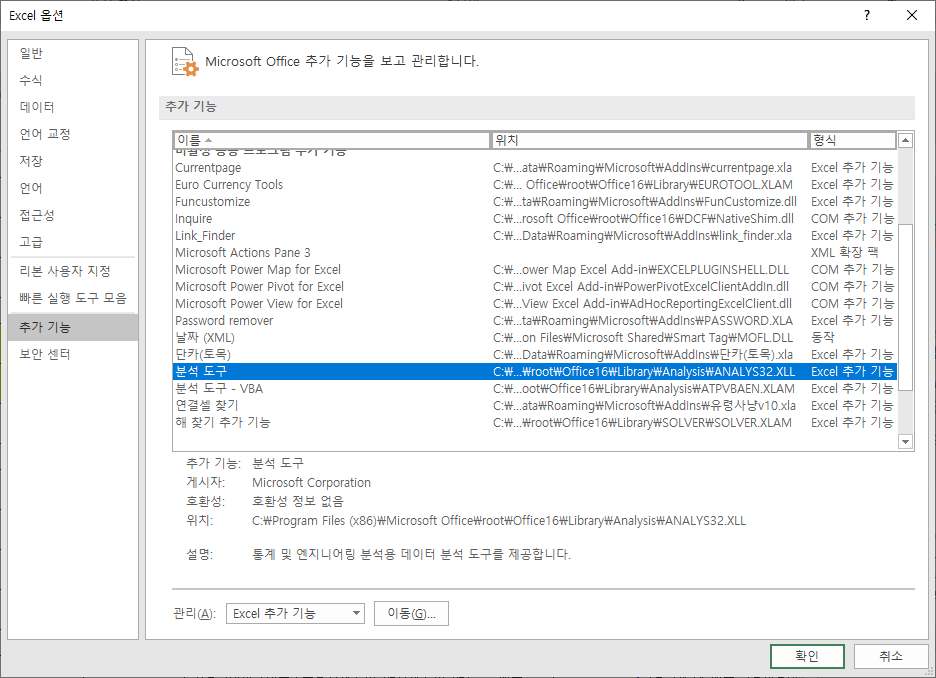
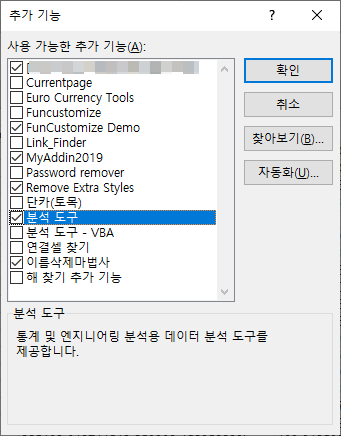

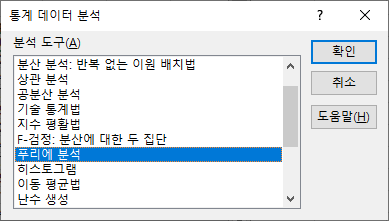
'엑셀' 카테고리의 다른 글
| 중복없는 순위 메기기 (0) | 2021.01.15 |
|---|---|
| 네이버 지식인 엑셀 질문과 답변 (0) | 2021.01.14 |
| IfError (0) | 2021.01.03 |
| 어떤 상품을 구매한 고객명 찾기 (0) | 2021.01.02 |
| 오늘 날짜 Today(), Now() (0) | 2021.01.01 |
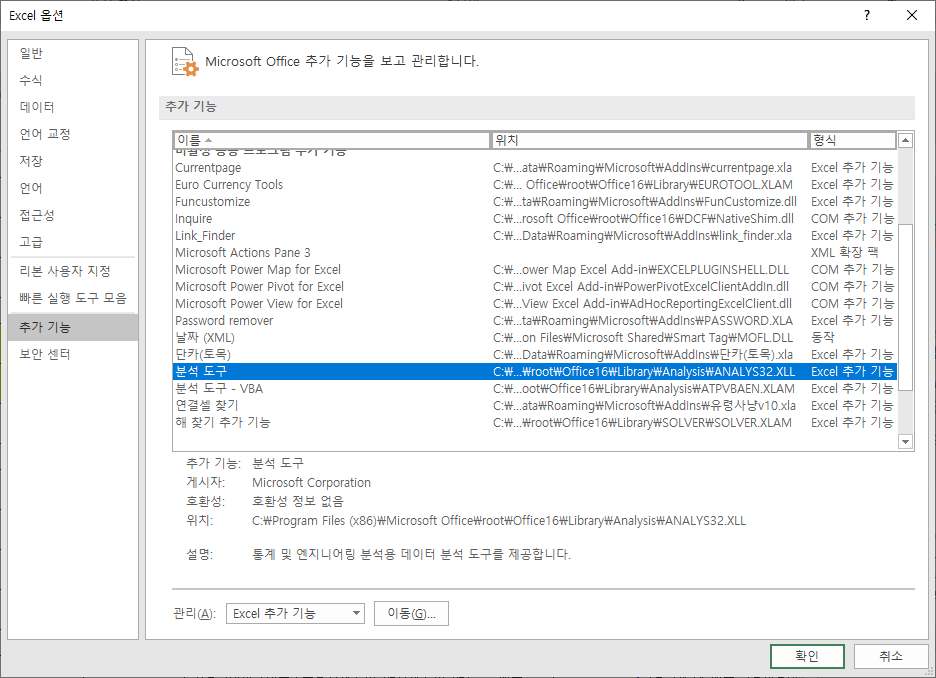
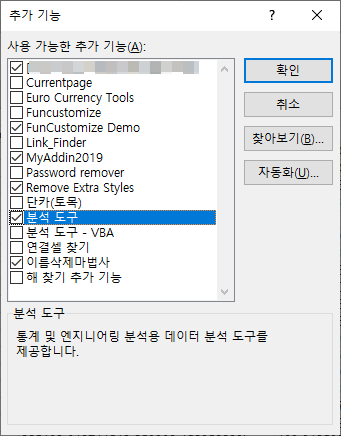

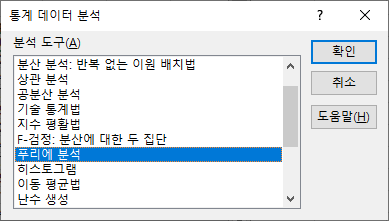
| 중복없는 순위 메기기 (0) | 2021.01.15 |
|---|---|
| 네이버 지식인 엑셀 질문과 답변 (0) | 2021.01.14 |
| IfError (0) | 2021.01.03 |
| 어떤 상품을 구매한 고객명 찾기 (0) | 2021.01.02 |
| 오늘 날짜 Today(), Now() (0) | 2021.01.01 |
수식이 오류로 평가 될 때 Excel의 IFERROR 함수를 사용하여 텍스트와 같은 대체 결과를 반환합니다.
1. 예를 들어 Excel에서는 # DIV / 0! 수식이 숫자를 0으로 나누려고 할 때 오류가 발생합니다.

2. 수식이 오류로 평가되면 아래 IFERROR 함수는 친숙한 메시지를 반환합니다.

3. 수식이 오류로 평가되지 않으면 IFERROR 함수는 단순히 수식의 결과를 반환합니다.

4. 예를 들어 Excel은 VLOOKUP 함수가 일치하는 항목을 찾을 수없는 경우 #N/A 오류를 반환합니다.
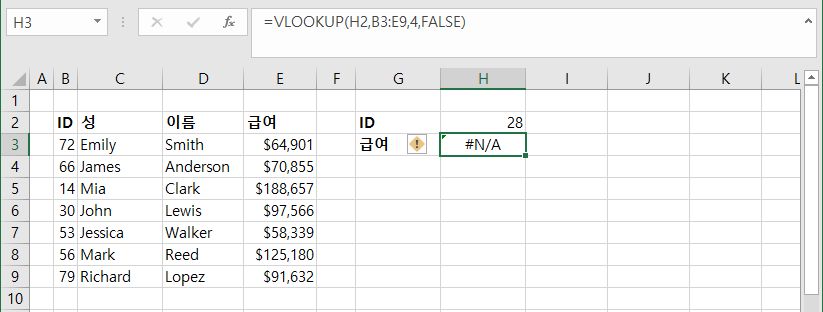
5. VLOOKUP 함수가 오류로 평가되면 아래 IFERROR 함수는 친숙한 메시지를 반환합니다.
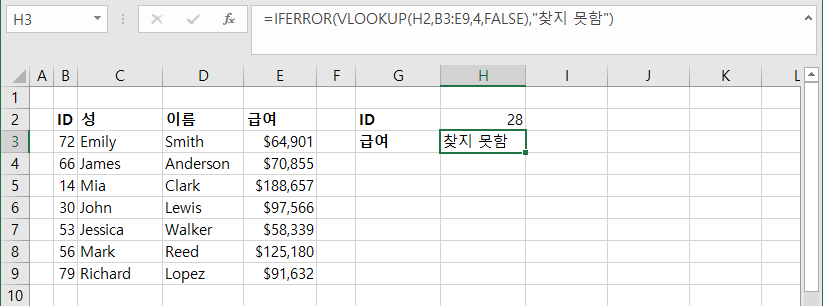
6. VLOOKUP 함수가 오류로 평가되지 않으면 IFERROR 함수는 단순히 VLOOKUP 함수의 결과를 반환합니다.
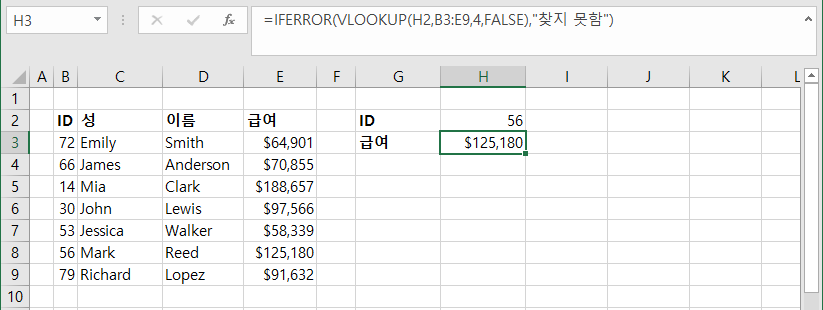
참고 : IFERROR 함수는 #DIV/0!, #N/A, #VALUE!, #REF!, #NUM!, #NAME? 및 #NULL!.
예를 들어 위에 표시된 IFERROR 함수는 #NAME? 실수로 VLOOKUP이라는 단어를 잘못 입력하면 오류가 발생합니다. Excel 2013 이상에서 IFNA 함수를 사용하여 #N/A 오류 만 포착합니다.
| 네이버 지식인 엑셀 질문과 답변 (0) | 2021.01.14 |
|---|---|
| FFT (0) | 2021.01.05 |
| 어떤 상품을 구매한 고객명 찾기 (0) | 2021.01.02 |
| 오늘 날짜 Today(), Now() (0) | 2021.01.01 |
| DateDif (0) | 2020.12.31 |
어떤 상품을 구매한 고객명 찾기
네이버 지식인에 문의 올라온 것에 대해 어떤분이 답변을 올려 주셨습니다.

수식이 복잡네요.


LARGE 함수
설명
데이터 집합에서 k번째로 큰 값을 반환합니다. 이 함수를 사용하면 상대 순위를 기반으로 값을 선택할 수 있습니다. 예를 들어 LARGE 함수를 사용하여 1등, 2등, 3등의 점수를 반환할 수 있습니다.
구문
LARGE(array,k)
LARGE 함수 구문에는 다음과 같은 인수가 사용됩니다.
array 필수 요소입니다. k번째로 큰 값을 확인할 데이터 배열 또는 범위입니다.
k 필수 요소입니다. 데이터의 배열이나 셀 범위에서 가장 큰 값을 기준으로 한 상대 순위입니다.
주의
array가 비어 있으면 LARGE에서는 #NUM! 오류 값이 반환됩니다.
k가 0 또는 0보다 작은 값이거나 데이터 요소 개수보다 큰 값이면 LARGE에서는 #NUM! 오류 값이 반환됩니다.
n이 범위에 있는 데이터 요소 개수이면, LARGE(array,1)은 가장 큰 값을 반환하고 LARGE(array,n)은 가장 작은 값을 반환합니다.
| FFT (0) | 2021.01.05 |
|---|---|
| IfError (0) | 2021.01.03 |
| 오늘 날짜 Today(), Now() (0) | 2021.01.01 |
| DateDif (0) | 2020.12.31 |
| 데이터에서 다중조건에 맞는 값 찾기 (0) | 2020.12.30 |
Excel에 오늘 날짜를 입력하려면 TODAY 함수를 사용하십시오. 현재 날짜와 시간을 입력하려면 NOW 기능을 사용하십시오. 현재 날짜와 시간을 정적 값으로 입력하려면 키보드 단축키를 사용하십시오.
1. Excel에서 오늘 날짜를 입력하려면 TODAY함수를 사용하십시오.

참고 : TODAY 함수는 인수를 사용하지 않습니다. 이 날짜는 다른 날짜에 통합 문서를 열면 자동으로 업데이트됩니다.
2. 현재 날짜와 시간을 입력하려면 NOW 함수를 사용하십시오.

셀서식을 변경해 줍니다.

참고 : NOW 함수는 인수를 사용하지 않습니다. 이번에는 시트가 다시 계산 될 때마다 자동으로 업데이트됩니다. 이것은 셀을 변경하거나 통합 문서를 열 때 발생합니다. 통합 문서를 수동으로 다시 계산하려면 F9 키를 누릅니다.
3. 현재 시간 만 입력하려면 NOW ()-TODAY ()를 사용하고 시간 형식을 적용합니다.

시간 서식으로 변경해 줍니다.


참고 : 날짜는 Excel에서 숫자로 저장되고 1900년 1월 0일 이후의 일 수를 계산합니다. 시간은 내부적으로 0에서 1 사이의 숫자로 처리됩니다.
1. 현재 날짜를 정적 값으로 입력하려면 CTRL +; (세미콜론).

참고 :이 날짜는 다른 날짜에 통합 문서를 열 때 변경되지 않습니다.
2. 현재 시간을 정적 값으로 입력하려면 CTRL + SHIFT +; (세미콜론).

참고 : 이번에는 셀을 변경하거나 통합 문서를 열 때 변경되지 않습니다.
3. 현재 날짜와 시간을 정적 값으로 입력하려면 CTRL +; (세미콜론), 공백을 입력하고 CTRL + SHIFT +; (세미콜론).

| IfError (0) | 2021.01.03 |
|---|---|
| 어떤 상품을 구매한 고객명 찾기 (0) | 2021.01.02 |
| DateDif (0) | 2020.12.31 |
| 데이터에서 다중조건에 맞는 값 찾기 (0) | 2020.12.30 |
| Excel에서 1/1/1900 이전 기간을 계산 하는 방법 (0) | 2020.12.29 |
Excel에서 두 날짜 사이의 일, 주 또는 년 수를 가져 오려면 DATEDIF 함수를 사용하십시오. DATEDIF 함수에는 세 개의 인수가 있습니다.
1. 두 날짜 사이의 일 수를 구하려면 세 번째 인수에 "d"를 입력하십시오.

참고 : = A2-A1은 똑같은 결과를 생성합니다!
2. 두 날짜 사이의 개월 수를 구하려면 세 번째 인수에 "m"을 입력하십시오.

3. 두 날짜 사이의 연도를 구하려면 세 번째 인수에 "y"를 입력하십시오.

4. 연도를 무시하고 두 날짜 사이의 일 수를 구하려면 세 번째 인수에 "yd"를 입력하십시오.

12월 29일 - 4월 18일 = 255일
5. 월을 무시하고 두 날짜 사이의 일 수를 얻으려면 세 번째 인수에 "md"를 입력하십시오.

29일 - 18일 = 11일
6. 세 번째 인수에 "ym"을 입력하여 연도를 무시하고 두 날짜 사이의 월 수를 얻습니다.

12월 - 4월 = 8월
중요 사항 : DATEDIF 함수는 완전한 일, 월 또는 년 수를 반환합니다. 두 번째 날짜의 일 / 월 수가 첫 번째 날짜의 일 / 월 숫자보다 낮을 경우 예기치 않은 결과가 발생할 수 있습니다. 아래 예를 참조하십시오.

차이는 4년입니다. 거의 5년! 다음 수식을 사용하여 5년을 반환합니다.

| 어떤 상품을 구매한 고객명 찾기 (0) | 2021.01.02 |
|---|---|
| 오늘 날짜 Today(), Now() (0) | 2021.01.01 |
| 데이터에서 다중조건에 맞는 값 찾기 (0) | 2020.12.30 |
| Excel에서 1/1/1900 이전 기간을 계산 하는 방법 (0) | 2020.12.29 |
| 몫과 나머지 (0) | 2020.12.29 |
네이버 지식인에 올라온 질문인데
어떤분이 답변을 달아 주셨네요.
공부 좀 해 봐야 겠습니다.
다중조건에 맞는 결과 찾기
조건에 맞는 결과 찾기2
| 오늘 날짜 Today(), Now() (0) | 2021.01.01 |
|---|---|
| DateDif (0) | 2020.12.31 |
| Excel에서 1/1/1900 이전 기간을 계산 하는 방법 (0) | 2020.12.29 |
| 몫과 나머지 (0) | 2020.12.29 |
| SUMIFS 함수 (0) | 2020.12.29 |
Microsoft Excel 날짜 수식에서 1/1/1900와 12/31/9999 사이에 입력 된 날짜만 사용할 수 있지만 사용자 지정 Microsoft Vba (Visual Basic for Applications) 함수를 사용 하 여 다른 사람이 나 사용자의 기간 (년)을 계산할 수 있습니다 (18 월 1900 1 일 이전에).
Microsoft에서 제공하는 프로그래밍 예제는 예시를 위한 것일 뿐이며 이와 관련하여 명시적이거나 묵시적인 어떠한 보증도 하지 않습니다. 이는 상품성이나 특정 목적에 대한 적합성의 묵시적인 보증을 포함하며 이에 제한되지 않습니다. 이 문서에서는 예제에 사용되고 있는 프로그래밍 언어와 프로시저를 만들고 디버깅하는 데 사용되는 도구를 사용자가 잘 알고 있는 것으로 가정합니다. Microsoft 지원 엔지니어는 사용자에게 도움이 되도록 특정 프로시저에 대한 기능을 설명할 수 있지만 사용자의 특정 요구 사항에 맞도록 예제를 수정하여 추가 기능을 제공하거나 프로시저를 구성하지는 않습니다.
Excel이 1/1/1900 이전 날짜를 텍스트로 입력 합니다. 이 함수는 1/1/0001부터 시작 하는 텍스트로 입력 되는 날짜에 대해 작동 하며, 초기 날짜가 1900이 고 종료 날짜가 1900 보다 뒤에 있을 때 날짜를 처리할 수 있습니다. 매크로를 사용 하려면 다음 단계를 수행 합니다.
1. Excel을 시작합니다. 함수를 사용할 워크시트를 표시 합니다.
2. ALT + F11 키를 눌러 Visual Basic Editor로 전환 합니다.
3. [삽입] 메뉴에서 [모듈]을 클릭합니다.
4. 모듈에 다음 코드를 입력 합니다.
' This is the initial function. It takes in a start date and an end date.
Public Function AgeFunc(stdate As Variant, endate As Variant)
' Dim our variables.
Dim stvar As String
Dim stmon As String
Dim stday As String
Dim styr As String
Dim endvar As String
Dim endmon As String
Dim endday As String
Dim endyr As String
Dim stmonf As Integer
Dim stdayf As Integer
Dim styrf As Integer
Dim endmonf As Integer
Dim enddayf As Integer
Dim endyrf As Integer
Dim years As Integer
' This variable will be used to modify string length.
Dim fx As Integer
fx = 0
' Calls custom function sfunc which runs the Search worksheet function
' and returns the results.
' Searches for the first "/" sign in the start date.
stvar = sfunc("/", stdate)
' Parse the month and day from the start date.
stmon = Left(stdate, sfunc("/", stdate) - 1)
stday = Mid(stdate, stvar + 1, sfunc("/", stdate, sfunc("/", stdate) + 1) - stvar - 1)
' Check the length of the day and month strings and modify the string
' length variable.
If Len(stday) = 1 Then fx = fx + 1
If Len(stmon) = 2 Then fx = fx + 1
' Parse the year, using information from the string length variable.
styr = Right(stdate, Len(stdate) - (sfunc("/", stdate) + 1) - stvar + fx)
' Change the text values we obtained to integers for calculation
' purposes.
stmonf = CInt(stmon)
stdayf = CInt(stday)
styrf = CInt(styr)
' Check for valid date entries.
If stmonf < 1 Or stmonf > 12 Or stdayf < 1 Or stdayf > 31 Or styrf < 1 Then
AgeFunc = "Invalid Date"
Exit Function
End If
' Reset the string length variable.
fx = 0
' Parse the first "/" sign from the end date.
endvar = sfunc("/", endate)
' Parse the month and day from the end date.
endmon = Left(endate, sfunc("/", endate) - 1)
endday = Mid(endate, endvar + 1, sfunc("/", endate, sfunc("/", endate) + 1) - endvar - 1)
' Check the length of the day and month strings and modify the string
' length variable.
If Len(endday) = 1 Then fx = fx + 1
If Len(endmon) = 2 Then fx = fx + 1
' Parse the year, using information from the string length variable.
endyr = Right(endate, Len(endate) - (sfunc("/", endate) + 1) - endvar + fx)
' Change the text values we obtained to integers for calculation
' purposes.
endmonf = CInt(endmon)
enddayf = CInt(endday)
endyrf = CInt(endyr)
' Check for valid date entries.
If endmonf < 1 Or endmonf > 12 Or enddayf < 1 Or enddayf > 31 Or endyrf < 1 Then
AgeFunc = "Invalid Date"
Exit Function
End If
' Determine the initial number of years by subtracting the first and
' second year.
years = endyrf - styrf
' Look at the month and day values to make sure a full year has passed.
If stmonf > endmonf Then
years = years - 1
End If
If stmonf = endmonf And stdayf > enddayf Then
years = years - 1
End If
' Make sure that we are not returning a negative number and, if not,
' return the years.
If years < 0 Then
AgeFunc = "Invalid Date"
Else
AgeFunc = years
End If
End Function
' This is a second function that the first will call.
' It runs the Search worksheet function with arguments passed from AgeFunc.
' It is used so that the code is easier to read.
Public Function sfunc(x As Variant, y As Variant, Optional z As Variant)
sfunc = Application.WorksheetFunction.Search(x, y, z)
End Function
5. 파일을 저장합니다.
6. 다음 데이터를 입력 합니다
A1 01/01/1887
A2 02/02/1945
A3 셀에 다음 수식을 입력 합니다.
=AgeFunc(startdate,enddate)
시작 날짜가 첫 번째 날짜에 대 한 셀 참조 (A1)이 고 enddate 는 두 번째 날짜 (A2)에 대 한 셀 참조입니다.
결과는 58 이어야 합니다.
docs.microsoft.com/ko-kr/office/troubleshoot/excel/calculate-age-before-1-1-1900
Excel에서 1/1/1900 이전 기간을 계산 하는 방법
Excel에서 1/1/1900 이전 기간을 계산 하는 방법 2020-09-28 읽는 데 6분 걸림 적용 대상: Microsoft Excel 이 문서의 내용 --> 참고 Office 365 ProPlus는 엔터프라이즈용 Microsoft 365 앱으로 이름이 바뀌고 있습니다
docs.microsoft.com
| DateDif (0) | 2020.12.31 |
|---|---|
| 데이터에서 다중조건에 맞는 값 찾기 (0) | 2020.12.30 |
| 몫과 나머지 (0) | 2020.12.29 |
| SUMIFS 함수 (0) | 2020.12.29 |
| IFERROR 함수 (0) | 2020.12.29 |
설명
나눗셈 몫의 정수 부분을 반환합니다. 나눗셈을 하고 나머지를 버릴 때 이 함수를 사용합니다.
구문
QUOTIENT(numerator, denominator)
QUOTIENT 함수 구문에는 다음과 같은 인수가 사용됩니다.
numerator 필수 요소입니다. 피제수입니다.
denominator 필수 요소입니다. 제수입니다.
주의
인수가 숫자가 아니면 QUOTIENT에서는 #VALUE! 오류 값이 반환됩니다.
이 문서에서는 Microsoft Excel의 MOD 함수에 사용되는 수식 구문과 이 함수를 사용하는 방법을 설명합니다.
설명
number를 divisor로 나눈 나머지를 반환합니다. 결과는 divisor와 같은 부호를 갖습니다.
구문
MOD(number, divisor)
MOD 함수 구문에는 다음과 같은 인수가 사용됩니다.
number 필수 요소입니다. 나머지를 구할 숫자입니다.
divisor 필수 요소입니다. number를 나눌 제수입니다.
주의
divisor가 0이면 MOD에서는 #DIV/0! 오류 값이 반환됩니다.
MOD 함수는 다음과 같이 INT 함수로 표시할 수 있습니다.
MOD (n, d) = n-d * INT (n/d)
| 데이터에서 다중조건에 맞는 값 찾기 (0) | 2020.12.30 |
|---|---|
| Excel에서 1/1/1900 이전 기간을 계산 하는 방법 (0) | 2020.12.29 |
| SUMIFS 함수 (0) | 2020.12.29 |
| IFERROR 함수 (0) | 2020.12.29 |
| 합집합과 교집합 (0) | 2020.12.29 |
SUMIFS(sum_range, criteria_range1, criteria1, [criteria_range2, criteria2], ...)
=SUMIFS(A2:A9,B2:B9,"=양*",C2:C9,"나상현")
=SUMIFS(A2:A9,B2:B9,"<>바나나",C2:C9,"나상현")
인수 이름설명
|
sum_range (필수 요소) |
합계를 구할 셀 범위입니다. |
|
criteria_range1 (필수 요소) |
criteria1 을 사용하여 평가하는 범위입니다. criteria_range1 및 criteria1은 특정 조건으로 범위를 검색하는 검색 쌍을 설정합니다. 범위에서 항목이 발견되면 sum_range에 있는 해당 값을 더합니다. |
|
criteria1 (필수 요소) |
criteria_range1 에서 어떤 셀을 더할지 지정하는 조건입니다. 예를 들어 criteria를 32, ">32", B4, "양파" 또는 "32" 등으로 입력할 수 있습니다. |
|
criteria_range2, criteria2, … (선택 요소) |
추가로 지정할 범위 및 관련 조건입니다. 최대 127개의 range/criteria 쌍을 입력할 수 있습니다. |
| Excel에서 1/1/1900 이전 기간을 계산 하는 방법 (0) | 2020.12.29 |
|---|---|
| 몫과 나머지 (0) | 2020.12.29 |
| IFERROR 함수 (0) | 2020.12.29 |
| 합집합과 교집합 (0) | 2020.12.29 |
| 3D 참조 (0) | 2020.12.29 |
IFERROR 함수를 사용 하 여 수식의 오류를 포착 하 고 처리할 수 있습니다. IFERROR 오류로 계산 되는 경우 사용자가 지정 하는 값을 반환 합니다. 그렇지 않으면 수식 결과를 반환 합니다.
IFERROR(value, value_if_error)
IFERROR 함수 구문에는 다음과 같은 인수가 사용됩니다.
값 필수 요소입니다. 오류를 검사할 인수입니다.
value_if_error 필수 요소입니다. 수식이 오류로 계산 되는 경우 반환할 값입니다. #N/A, #VALUE!, #REF!, #DIV/0!, #NUM!, #NAME?, #NULL! 등의 오류 유형이 평가 됩니다.
값 또는 value_if_error이 빈 셀 이면 IFERROR는 빈 문자열 값 ("")으로 처리 됩니다.
Value가 배열 수식이 면 IFERROR는 value에 지정 된 범위의 각 셀에 대 한 결과 배열을 반환 합니다. 아래의 두 번째 예제를 참조하세요.